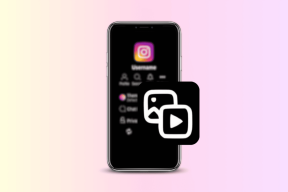Google पासवर्ड मैनेजर में मैन्युअल रूप से नए पासवर्ड कैसे जोड़ें
अनेक वस्तुओं का संग्रह / / July 06, 2022
हालांकि डिफ़ॉल्ट क्रोम पासवर्ड मैनेजर तीसरे पक्ष के विकल्पों की तरह सहज और फीचर-पैक नहीं है जैसे 1पासवर्ड, Enpass, या डैशलेन, कई अभी भी इसे सहज क्रोम एकीकरण और क्रॉस-प्लेटफ़ॉर्म उपलब्धता के लिए पसंद करते हैं। नवीनतम अपडेट में, क्रोम पासवर्ड मैनेजर में नई प्रविष्टियां जोड़ना संभव है। यहां बताया गया है कि आप Google पासवर्ड मैनेजर में मैन्युअल रूप से नए पासवर्ड कैसे जोड़ सकते हैं।

Google नियमित रूप से नई सुविधाएँ जोड़ता है क्रोम पासवर्ड मैनेजर. जबकि Chrome पासवर्ड प्रबंधक आपकी संवेदनशील जानकारी को संग्रहीत करने के लिए पृष्ठभूमि में काम करता है, नई प्रविष्टियां मैन्युअल रूप से बनाने का विकल्प गायब था। Google पासवर्ड मैनेजर में नए पासवर्ड जोड़ने के लिए अब आप Android पर Google ऐप या iPhone पर Google Chrome का उपयोग कर सकते हैं।
Android पर Google ऐप या Google Chrome का उपयोग करें
Android पर Chrome पासवर्ड प्रबंधक तक पहुंचने के दो तरीके हैं। पासवर्ड मैनेजर खोलने और नई प्रविष्टियां बनाने के लिए आप Google ऐप या क्रोम का उपयोग कर सकते हैं।
गूगल ऐप
डिफ़ॉल्ट Android पासवर्ड प्रबंधक आपकी Google खाता सेटिंग में छिपा होता है। यहां बताया गया है कि आप इसे कैसे एक्सेस कर सकते हैं।
स्टेप 1: Android पर Google ऐप खोलें।
चरण दो: ऊपरी दाएं कोने में अपने प्रोफ़ाइल चित्र पर टैप करें।

चरण 3: प्रबंधक अपने Google खाता विकल्प का चयन करें।

चरण 4: सुरक्षा मेनू पर स्लाइड करें।

चरण 5: पासवर्ड मैनेजर तक स्क्रॉल करें और इसे खोलें।

चरण 6: आपको पासवर्ड चेकअप टूल और लॉगिन प्रविष्टियां मिलेंगी जिन्हें क्रोम ने आपकी वेब गतिविधियों से सहेजा है।
चरण 7: सर्च बार के बगल में + आइकन चुनें और पासवर्ड जोड़ें मेनू खोलें।

चरण 8: साइट का पता और ऐप का नाम जोड़ें या ऐप चुनें पर टैप करें और अपने फोन पर अपने सभी इंस्टॉल किए गए ऐप खोलें।
चरण 9: एक बार जब आप साइट या ऐप का नाम जोड़ते हैं, तो अपना उपयोगकर्ता नाम और पासवर्ड भरें और ऊपरी दाएं कोने में स्थित सहेजें बटन दबाएं।

आप उसी पासवर्ड मैनेजर तक भी पहुंच सकते हैं और Google क्रोम से नई प्रविष्टियां जोड़ सकते हैं।
Android पर Google क्रोम
Google ने क्रोम के पुराने पासवर्ड इंटरफ़ेस को एक नए पासवर्ड मैनेजर से बदल दिया है। कार्रवाई में इसकी जांच करने के लिए आपको Google Chrome को नवीनतम संस्करण में अपडेट करना होगा। गूगल प्ले स्टोर खोलें और क्रोम सर्च करें। एक बार जब आप कोई लंबित अपडेट इंस्टॉल कर लेते हैं, तो नीचे दिए गए चरणों का पालन करें।
स्टेप 1: Android पर Google Chrome खोलें।
चरण दो: ऊपरी दाएं कोने में तीन-बिंदु मेनू पर टैप करें।

चरण 3: खुली सेटिंग।

चरण 4: पासवर्ड मैनेजर तक स्क्रॉल करें और इसे खोलें।

जैसा कि हमने ऊपर चर्चा की है, आपको वही पासवर्ड मैनेजर मेनू मिलेगा। आप उन्हीं चरणों का पालन कर सकते हैं (चरण 6 से चरण 9 तक) और Google पासवर्ड प्रबंधक में नए पासवर्ड जोड़ सकते हैं।
यदि आपको Google Chrome में नया पासवर्ड प्रबंधक दिखाई नहीं देता है, तो Play Store से Google Chrome बीटा संस्करण डाउनलोड करने पर विचार करें।
Android पर Google Chrome बीटा डाउनलोड करें
होम स्क्रीन पर Google पासवर्ड मैनेजर शॉर्टकट जोड़ें
जैसा कि आप ऊपर दिए गए चरणों से देख सकते हैं, क्रोम पासवर्ड मैनेजर आपके Google खाते और क्रोम में छिपा हुआ है। मैन्युअल रूप से नई प्रविष्टियाँ जोड़ने के लिए समान चरणों को दोहराना समय लेने वाला है और सहज नहीं है। शुक्र है, Google आसान पहुंच के लिए होम स्क्रीन पर पासवर्ड मैनेजर शॉर्टकट बनाने का विकल्प प्रदान करता है।
स्टेप 1: Android पर क्रोम पासवर्ड मैनेजर खोलें (उपरोक्त चरणों को देखें, या तो Google ऐप या क्रोम का उपयोग करें)।
चरण दो: ऊपरी दाएं कोने में सेटिंग गियर पर टैप करें।
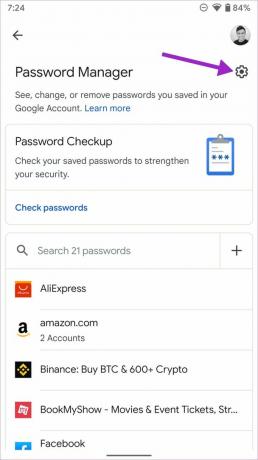
चरण 3: स्क्रॉल करें और 'अपनी होम स्क्रीन पर शॉर्टकट जोड़ें' विकल्प चुनें।

चरण 4: ऐप आइकन जांचें और 'स्वचालित रूप से जोड़ें' चुनें।

चरण 5: अपने फोन की होम स्क्रीन पर जाएं और रंगीन कुंजी आइकन के साथ पासवर्ड मैनेजर शॉर्टकट देखें।

पासवर्ड मैनेजर खोजने के लिए आपको कई मेनू खोजने की जरूरत नहीं है। यह आपके Android फ़ोन की होम स्क्रीन पर केवल एक टैप दूर है।
iPhone पर Google Chrome का उपयोग करें
iPhone उपयोगकर्ता Google पासवर्ड प्रबंधक में नए पासवर्ड जोड़ने के लिए Chrome का उपयोग कर सकते हैं।
स्टेप 1: IPhone पर ऐप स्टोर खोलें।
चरण दो: Google Chrome खोजें और ऐप इंस्टॉल करें।
चरण 3: Google Chrome लॉन्च करें और अपने Google खाते के विवरण के साथ साइन इन करें।
चरण 4: निचले दाएं कोने में तीन-बिंदु मेनू का चयन करें और पासवर्ड खोलें।


चरण 5: निचले बाएँ कोने में जोड़ें का चयन करें।
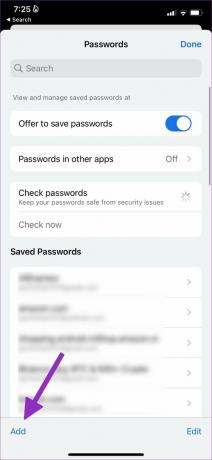
चरण 6: पासवर्ड जोड़ें मेनू से साइट, उपयोगकर्ता नाम और पासवर्ड जोड़ें।
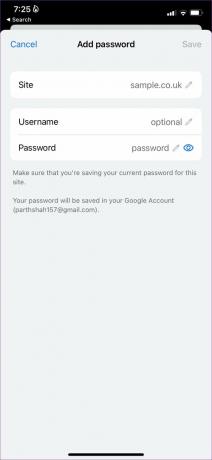
सहेजें का चयन करें, और आप जाने के लिए अच्छे हैं।
क्रोम पासवर्ड मैनेजर का उपयोग करें
वर्तमान में, वेब पर क्रोम पासवर्ड मैनेजर आपको नए पासवर्ड जोड़ने की अनुमति नहीं देता है। नई प्रविष्टियाँ बनाने के लिए आप हमेशा अपने Android फ़ोन या iPhone का उपयोग कर सकते हैं। Chrome पासवर्ड मैनेजर के साथ आपका अब तक का अनुभव कैसा रहा? नीचे दिए गए टिप्पणियों में अपना अनुभव साझा करें।
अंतिम बार 06 जुलाई, 2022 को अपडेट किया गया
उपरोक्त लेख में सहबद्ध लिंक हो सकते हैं जो गाइडिंग टेक का समर्थन करने में मदद करते हैं। हालांकि, यह हमारी संपादकीय अखंडता को प्रभावित नहीं करता है। सामग्री निष्पक्ष और प्रामाणिक रहती है।

द्वारा लिखित
पार्थ ने पहले EOTO.tech में टेक न्यूज को कवर करने के लिए काम किया था। वह वर्तमान में गाइडिंग टेक में ऐप्स तुलना, ट्यूटोरियल, सॉफ्टवेयर टिप्स और ट्रिक्स और आईओएस, एंड्रॉइड, मैकओएस और विंडोज प्लेटफॉर्म में गहराई से गोता लगाने के बारे में स्वतंत्र है।